- Szerző Abigail Brown [email protected].
- Public 2023-12-17 06:50.
- Utoljára módosítva 2025-01-24 12:11.
A firmware egy hardverbe ágyazott szoftver. Egyszerűen úgy gondolhatja, mint "hardver szoftver". A szoftver azonban különbözik a firmware-től, így a kettő nem felcserélhető kifejezés.
Az olyan eszközök, amelyeket szigorúan hardvernek gondolhattok, mint például optikai meghajtó, hálózati kártya, TV távirányító, útválasztó, médialejátszó, kamera vagy lapolvasó, mind rendelkeznek olyan szoftverrel, amely magában a hardverben található egy speciális memóriába van programozva.
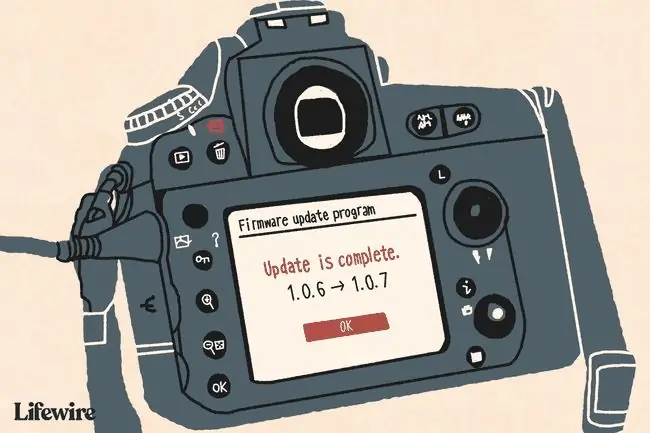
Honnan jönnek a firmware-frissítések
A CD-, DVD- és BD-meghajtók gyártói gyakran rendszeres firmware-frissítéseket adnak ki annak érdekében, hogy hardverük kompatibilis legyen az új adathordozókkal.
Tegyük fel például, hogy vesz egy 20-as csomag üres BD-lemezt, és megpróbál ráírni egy videót néhányra, de ez nem működik. Az egyik első dolog, amit a Blu-ray meghajtó gyártója valószínűleg javasol, az a firmware frissítése/flash a meghajtón.
A frissített firmware valószínűleg tartalmazna egy új számítógépes kódot a meghajtóhoz, amely utasítja, hogyan írjon az adott márkájú BD-lemezre, ezzel megoldva a problémát.
A hálózati útválasztók gyártói frissítéseket adnak ki eszközeik firmware-éhez, hogy javítsák a hálózati teljesítményt vagy további funkciókat adjanak hozzá. Ugyanez vonatkozik a digitális fényképezőgép-gyártókra, okostelefon-gyártókra (például iOS és Android) stb. A frissítések letöltéséhez keresse fel a gyártó webhelyét.
Egy példa látható, amikor letölti a firmware-t egy vezeték nélküli útválasztóhoz, például a Linksys WRT54G-hez. Csak keresse fel az útválasztó támogatási oldalát a Linksys webhelyen, és keresse meg a letöltések részt, ahonnan a firmware-t kapja.
Mit tesznek a firmware-frissítések
Amint fentebb érintettük, minden firmware-frissítés célja, hogy valamilyen módon megváltoztassa a meglévő szoftvert. De az, hogy egy adott firmware-frissítés pontosan mit ér el, a kontextustól és az adott firmware-verziótól függ.
Például, ha egy médialejátszó firmware-frissítést kapna, további kodek-támogatást is tartalmazhat, hogy új formátumú zenét tudjon lejátszani. Telepítheti ezt a fajta firmware-t, ha zenét szeretne másolni a médialejátszóra, de az audiofájlok jelenleg mentett formátuma nem támogatott az eszközön.
Firmware-frissítés alkalmazása előtt általában végigolvashatja a firmware-ben szereplő változtatások listáját, így eldöntheti, hogy frissít-e.
Firmware-frissítések alkalmazása
Lehetetlen átfogó választ adni arra, hogyan kell minden eszközre telepíteni a firmware-t, mert nem minden eszköz egyforma. Egyes firmware-frissítések vezeték nélkül kerülnek alkalmazásra, és rendszeres szoftverfrissítésnek tűnnek. Más esetekben előfordulhat, hogy a firmware-t egy hordozható meghajtóra kell másolni, majd manuálisan betölteni az eszközre.
Lehet például, hogy frissítheti a firmware-t egy játékkonzolon, ha csak elfogadja a szoftver frissítésére vonatkozó utasításokat. Nem valószínű, hogy az eszköz úgy van beállítva, hogy manuálisan kell letöltenie a firmware-t, majd manuálisan alkalmazni. Ez túlságosan megnehezítené az átlagos felhasználó számára a frissítések végrehajtását, különösen, ha az eszközt gyakran kell frissíteni.
Az Apple-eszközök, például az iPhone-ok és az iPadek is kapnak időnként firmware-frissítéseket, csakúgy, mint az Android telefonok és táblagépek. Ezek az eszközök lehetővé teszik a firmware letöltését és telepítését magáról az eszközről, így nem kell saját kezűleg megtennie. A mobileszközök firmware-frissítéseit általában vezeték nélkül szerezzük be, ebben az esetben ezeket nevezhetjük FOTA-nak vagy vezeték nélküli firmware-frissítéseknek.
Azonban bizonyos eszközök, mint a legtöbb útválasztó, rendelkeznek külön részleggel az adminisztrációs konzolon, amely lehetővé teszi a firmware-frissítés alkalmazását. Ez általában egy olyan szakasz, amelyben van egy Open vagy Browse gomb, amely lehetővé teszi a letöltött firmware kiválasztását. Fontos, hogy mielőtt ezt megtenné, tekintse át az eszköz használati útmutatóját, hogy megbizonyosodjon arról, hogy a lépések helyesek, és hogy elolvasta az összes figyelmeztetést.
Nézze meg, hogyan frissítheti az útválasztó firmware-jét, ha éppen ezt csinálja, vagy keresse fel a hardvergyártó támogatási webhelyét a firmware-frissítésekkel kapcsolatos további információkért.
Fontos tények a firmware-ről
A gyártói figyelmeztetésekhez hasonlóan rendkívül fontos annak biztosítása, hogy a firmware-frissítést kapó eszköz ne álljon le a frissítés alkalmazása közben. A részleges frissítéskor a firmware megsérül, ami súlyosan károsíthatja az eszköz működését.
Ugyanilyen fontos, hogy elkerüljük a rossz frissítés alkalmazását az eszközön. Ha egy eszközhöz egy másikhoz tartozó szoftvert adunk, az azt eredményezheti, hogy a hardver már nem működik úgy, ahogyan kellene. Általában könnyen megállapítható, hogy a megfelelő firmware-t töltötte-e le, ha csak kétszer ellenőrzi, hogy a firmware-nek megfelelő modellszám megegyezik-e a frissíteni kívánt hardver típusszámával.
Ahogyan már említettük, a firmware frissítése során egy másik dolog, amit érdemes megjegyezni, hogy először el kell olvasnia az eszközhöz tartozó kézikönyvet. Minden eszköz egyedi, és más módszerrel frissítheti vagy állíthatja vissza az eszköz firmware-jét.
Egyes eszközök nem kérik a frissítést, ezért vagy a gyártó webhelyén kell megnéznie, hogy megjelent-e frissítés, vagy regisztrálnia kell az eszközt a gyártó webhelyén, hogy e-maileket kaphasson az új firmware-ről kijön.
Ascher Opler volt az első ember, aki a firmware kifejezést használta, és a szoftver és a hardver közötti közvetítő kifejezésként írja le a „Negyedik generációs szoftver” című számítógépes magazinban 1967-ben. Tájékoztatásul: a szoftverek legkorábbi ismert felhasználása egy évtizeddel korábban volt, John Wilder Tukey matematikus 1958-as tanulmányában, a "The Teaching of Concrete Mathematics" címmel.
GYIK
Hogyan frissíti a router firmware-t?
Töltse le a firmware-frissítést (ha lehetséges, közvetlenül a gyártótól), majd jelentkezzen be az útválasztó beállítási központjába, és keresse meg a firmware részt. Gyártónként eltérő, de gyakran megtalálható a Speciális vagy Management alatt. Keresse meg a szoftverfrissítési lehetőséget, majd kövesse a képernyőn megjelenő utasításokat. a firmware-frissítés alkalmazásához és az útválasztó újraindításához.
Hogyan frissíti az AirPods firmware-t?
Először is, mielőtt frissítené AirPodjait, ellenőrizze, hogy szüksége van-e frissítésre. Ehhez lépjen a Settings > Bluetooth > oldalra. Információ icon > About Ha elérhető firmware-javítás, töltse le és telepítse úgy, hogy az AirPods tokot helyezi a tokba, majd csatlakoztatja a tokot az áramforráshoz. Ügyeljen arra, hogy a tok az iPhone közelében legyen.
Mi az alaplapokon használt két különböző típusú firmware?
Az alaplap firmware-ének neve BIOS, ami az alap bemeneti kimeneti rendszer rövidítése. Az alaplapokon található BIOS két típusa általában az UEFI (Unified Extensible Firmware Interface) BIOS és a Legacy BIOS.
Hogyan frissítheti a firmware-t egy Samsung TV-n?
Ha a tévéje áram alatt van, és csatlakozik otthona Wi-Fi-hálózatához, akkor automatikusan letölti és telepíti a frissítéseket. Ha a TV ki van kapcsolva, lépjen a Beállítások > Támogatás > Szoftverfrissítés >Automatikus frissítés (vagy Frissítés most ) a firmware frissítéséhez.
Hogyan lehet kikapcsolni a firmware-jelszót Mac-en?
A firmware-jelszó kikapcsolásához Mac számítógépen indítsa újra a Mac-et helyreállítási módban, válassza a Utilities > Startup Security Utility vagy Firmware Password Utility lehetőséget Ezután válassza a Firmware-jelszó kikapcsolása lehetőséget. > Írja be újra a jelszót > Lépjen ki a segédprogramból > Indítsa újra a Mac-et.






